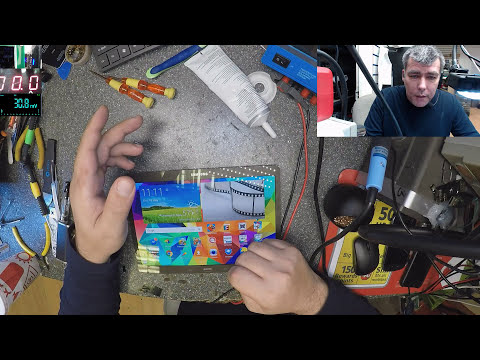
Isi
- Gambar Bercoreng pada layar Samsung Galaxy Tab S 8.4
- Samsung Galaxy Tab S 8.4 tidak masuk ke mode tidur / hibernasi
- Opsi Pengaturan Waktu Jaringan tidak tersedia
- Tidak dapat mengatur ulang kata sandi masuk pengguna sekunder di Samsung Galaxy Tab S 8.4
- Tidak dapat mematikan suara rana dari aplikasi kamera
- Tombol Sentuh Aplikasi Kembali dan Terbaru tidak menyala
- Wallpaper tidak terpasang dengan benar di layar utama Samsung Galaxy Tab S 8.4
- Samsung Galaxy Tab S 8.4 tidak akan mati dengan tombol power
Selamat datang para pembaca yang budiman! Berikut adalah bagian dua dari pemecahan masalah dan solusi Samsung Galaxy Tab S 8.4. Di bawah ini adalah jawaban untuk beberapa masalah umum yang dihadapi oleh pengguna Android di perangkat mereka. Kami berharap artikel ini membantu menyelesaikan masalah serupa yang Anda alami dengan tablet Anda sendiri.
Gambar Bercoreng pada layar Samsung Galaxy Tab S 8.4
Masalah: Tablet saya berfungsi yang merupakan kabar baiknya. Kabar buruknya adalah saya hanya bisa menggunakannya di ruangan gelap pada malam hari, atau jika saya putus asa, di lemari pada siang hari. Pada akhir Agustus, tablet saya jatuh ke wastafel. Itu hanya di sana sekitar satu detik karena refleks Spiderman saya yang secepat kilat. Saya segera mematikannya dan membiarkannya selama sekitar seminggu. Ketika saya mencoba menyalakannya, tidak ada yang terjadi. Saya pikir sudah mati sampai sekitar seminggu kemudian, alarm berbunyi jam 5 pagi.Gambar layar hampir tidak terlihat dalam kegelapan. Sejak itu, saya sudah mengujinya beberapa kali. Penyesuaian kecerahan tidak berfungsi sama sekali. Layar terlihat sangat redup saat saya menggunakannya setelah gelap; namun, gambarnya kotor saat saya menggesek halaman. Saya mencoba membuka YouTube untuk melihat apa yang akan terjadi dengan audionya, dan apakah itu akan memutar video. Audio tampaknya cukup tepat, dan videonya hanya tercoreng di layar seperti yang dijelaskan sebelumnya. Ada ide tentang perbaikan apa yang bisa dilakukan? Saya telah mencoba "googling" banyak hal berbeda tetapi hanya memiliki sedikit keberuntungan. Saya bahkan tidak yakin saya tahu istilah apa yang digunakan dalam pencarian Google. Bisakah Anda memberi saya petunjuk atau aroma untuk diikuti? Terima kasih! - Lorie
Penyelesaian masalah: Hai Lorie. Pasti kondisi yang cukup menegangkan bagi Anda. Efek noda ini telah dilaporkan menjadi masalah umum pada Samsung Galaxy S4. Karena milik Anda terjadi secara tidak sengaja, kami dapat mempertimbangkan kesalahan di sisi perangkat keras. Setiap perangkat elektronik yang terendam air, jika tidak kedap air, akan rusak karena komponen elektronik kecil di dalamnya akan mengumpulkan kelembapan dan hal ini dapat menghentikan komponen tersebut untuk melakukan tugasnya. Kabar baiknya, kami dapat mencoba beberapa pemecahan masalah sebelum mempertimbangkan perombakan pada tablet Anda.
Samsung Galaxy Tab S 8.4 Anda menggunakan layar sentuh kapasitif Super AMOLED dengan 16 juta warna sebagai tampilannya. Ini bagus untuk menunjukkan pastel yang hidup dan hidup. Ada tiga metode untuk memperbaiki masalah AMOLED.
Metode pertama adalah menginstal aplikasi Screen Adjuster dari Google Play Store. Ini bagus untuk menyesuaikan keredupan layar 15 hingga 100 persen di bawah kecerahan sistem minimum. Aplikasi ini juga dapat menyesuaikan warna dan kontras layar, jadi ini berarti memiliki tingkat keberhasilan yang tinggi untuk meningkatkan warna tampilan Anda. Setelah aplikasi dipasang, Anda perlu menyetel nilai hijau, biru dan merah dari 5 hingga 10 tergantung pada preferensi Anda. Jangan lupa untuk membalikSaring juga. Setelah penyesuaian yang tepat telah ditetapkan, boot ulang tablet dan periksa tampilan. Ini akan muncul seperti biasa.
Jika metode pertama gagal, sekarang saatnya mencoba metode kedua. Kami masih akan menggunakan aplikasi Adjuster Layar yang sama. Kali ini, kita perlu mengubah level kontras dari -0 menjadi -10. Anda bisa naik ke -20 tergantung pada bagaimana mata Anda memandang dan membedakan antara noda dan hitam pekat. Pastikan untuk mematikanadjuster di. Nyalakan ulang perangkat dan periksa apakah tampilan kembali normal.
Metode ketiga dan terakhir memperbaiki noda pada tingkat perangkat keras. Ini dapat mengubah tingkat kontras latar belakang hitam tanpa mengubah kontras warna lain dan tidak menguras baterai tab Anda. Anda harus menginstal kernel khusus yang mendukung kalibrasi layar. Kami merekomendasikan KControl– Full Kernel Control. Anda masih dapat menggunakan ini di perangkat yang tidak di-rooting; namun, untuk menikmati kapasitas penuhnya, Anda perlu melakukan root pada perangkat Anda. Setelah aplikasi diinstal, Anda harus pergi ke tab Layar lalu aktifkan Register Hook. Dari sana Anda dapat mengatur pengurangan kecerahan digital ke 0. File zip dilampirkan pada program yang diinstal, buka dan ikuti petunjuk di layar.
Jika semuanya gagal, sekarang saatnya mengembalikan tablet ke pusat layanan Samsung dan memperbaikinya.
—————
Samsung Galaxy Tab S 8.4 tidak masuk ke mode tidur / hibernasi
Masalah: Samsung Galaxy Tab S 8.4 adalah tablet pertama saya dan saya mengalaminya kurang dari seminggu. 2 ponsel terakhir saya adalah Note 2 dan Note 3 jadi saya tidak asing dengan versi Samsung Android. Tablet saya adalah Wi-Fi hanya jika itu membuat perbedaan. Inilah pertanyaan saya:
Setelah saya selesai menggunakan tablet, saya mungkin ingin menyisihkannya sebentar tanpa mematikannya. Sesuatu seperti mode tidur atau hibernasi. Meskipun tablet saya akan kembali ke screen saver (video Samsung), layar tidak pernah menjadi gelap. Ini akan tetap menyala selama berjam-jam jika saya tidak mematikannya. Tab S saya dilengkapi dengan penutup setengah kecil tetapi menutupnya tidak ada bedanya. Masa pakai baterai saya sangat buruk dibandingkan dengan yang saya harapkan dan saya menduga bahwa semua waktu layar tambahan adalah penyebabnya. Saya pikir ini akan menjadi perbaikan yang sangat sederhana tetapi saya telah menelusuri Panduan Pemilik dan forum Pusat Android tidak berhasil. Jadi saya berharap Anda dapat membantu saya! Terima kasih sebelumnya. - Barb S.
Penyelesaian masalah: Halo Barb! Masa pakai baterai tablet Anda memang dapat dimaksimalkan jika kami dapat membuat layarnya tidur. Biasanya, sekali tekan tombol daya tablet dapat membuatnya tertidur. Sudahkah Anda mencoba rute itu? Jika Anda sudah dan masalahnya masih ada, coba lakukan hal berikut.
Pergi kePengaturan dan dibawahAlat, BukaLayar pilihan. ItuBatas Waktu Layar harus aktif dan pastikan untuk memilih waktu yang diinginkan untuk layar tablet Anda menjadi gelap. Anda dapat memilih dari 15 detik hingga 30 menit. Terkadang, aplikasi juga dapat menyebabkan masalah tersebut terutama jika terhubung atau ada hubungannya dengan screensaver Anda. Coba ingat kembali apakah Anda baru-baru ini telah menginstal beberapa aplikasi yang mungkin telah menggunakan screensaver atau tampilan Anda. Jika Anda menemukannya, pastikan untuk menonaktifkan atau menghapus aplikasi ini. Nyalakan ulang tablet setelah itu dan periksa apakah masalahnya telah teratasi.
Seperti kebanyakan masalah tablet, kami tetap menyarankan Anda untuk melakukan soft reset ke perangkat Anda jika langkah-langkah di atas tidak membantu menyelesaikan masalah. Melakukan soft reset berarti menahan tombol daya selama sepuluh hingga lima belas detik hingga unit mati. Biarkan mati sebentar lalu hidupkan kembali. Lihat apakah itu menyelesaikan hambatan.
Solusi terakhir yang dapat kami coba adalah hard reset pada perangkat Anda. Ini ditempatkan di bagian terakhir karena ini dianggap sebagai pemecahan masalah lanjutan dan ini juga akan menghapus semua data yang disimpan di tablet Anda. Pastikan untuk mencadangkan data Anda terlebih dahulu sebelum menginjak jalan ini. Namun, ini dapat menyelesaikan hampir semua masalah yang dihadapi pada perangkat. Lakukan hard reset dengan risiko Anda sendiri.
—————
Opsi Pengaturan Waktu Jaringan tidak tersedia
Masalah: Tolong! Saya baru saja mendapatkan Samsung Galaxy Tab S 8.4 T700 dan saya tidak dapat menemukan opsi Network Time Setting. Saya bisa mengatur waktu secara manual. Terima kasih. - Greg
Penyelesaian masalah: Hai Greg! Anda memiliki kekhawatiran yang valid di sana. Saya hanya ingin mengonfirmasi, apakah Anda menggunakan Samsung Galaxy Tab S dengan Wi-Fi saja atau yang menggunakan operator jaringan? Secara default, tablet Anda mendapatkan data tanggal dan waktu dari jaringan nirkabel. Artinya, jika Anda berada dalam area jangkauan jaringan. Jika Anda tidak berada dalam area yang ditentukan, setelan tanggal dan waktu otomatis tidak berlaku. Anda dapat mengaturnya secara manual dari bawahPengaturan menu seperti yang Anda lakukan. Jika tablet Anda berasal dari operator, Anda akan memiliki opsi untuk menyetelnya keOtomatis dibawahPengaturan> Tanggal dan Waktu. Ini akan menggunakan nilai yang diberikan jaringan. Semoga ini menjelaskan kekhawatiran Anda.
—————
Tidak dapat mengatur ulang kata sandi masuk pengguna sekunder di Samsung Galaxy Tab S 8.4
Masalah: Sistem operasi multi-pengguna umumnya memiliki cara bagi pengguna administratif untuk mengedit properti pengguna lain, termasuk menyetel ulang sandi. Dari akun pemilik, saya membuat pengguna alternatif di Tab S 8.4 untuk anggota keluarga yang sekarang lupa kata sandinya. Saya dapat menghapus pengguna dan membuatnya kembali, tetapi adakah metode di dalam UI untuk menyetel ulang sandi, dengan demikian mempertahankan profil yang ada? - Gio
Penyelesaian masalah: Halo Gio. Samsung Galaxy Tab S 8.4 memiliki ruang penyimpanan yang besar; oleh karena itu, kami tidak dapat membantu tetapi menyimpan gambar, video, dan file pribadi lainnya ke dalamnya. Karena ini adalah informasi sensitif, kami diminta untuk membuat kata sandi atau kunci layar untuk perlindungan. Lupa kata sandi, gembok atau pola tidak bisa dihindari. Ini bisa terjadi cepat atau lambat. Meskipun demikian, menghapus dan membuat ulang akun tampaknya menjadi tugas yang menakutkan. Sayangnya, tidak ada aplikasi yang tersedia di Google Play Store yang dapat melakukan reset pada akun pengguna tertentu. Namun demikian, langkah dalam menyetel ulang kata sandi untuk pengguna sekunder sama prosesnya dengan melakukannya di akun utama. Berikut ini cara menyetel ulang sandi pada akun pengguna.
Pada sandi atau layar kunci, ketik atau masukkan sandi yang salah beberapa kali hingga tablet mengunci Anda. Dalam keadaan ini, aLupakan Kata Sandi atau Pola tombol akan muncul di layar. Tekan tombol tersebut sehingga Anda akan dibawa ke halaman pengaturan ulang kata sandi di mana ia akan meminta akun Google atau Gmail Anda. Ini harus menjadi akun email yang digunakan untuk menyiapkan pengguna tertentu. Ini akan menanyakan detail keamanan Anda sebelum mengatur ulang kata sandi. Ikuti instruksi yang diberikan dan Anda harus dapat mengubah kata sandi akun pengguna Anda.
Jika tidak berhasil, maka satu-satunya pilihan yang tersisa adalah menghapus pengguna tertentu dan membuat yang baru. Semoga ini membantu!
—————
Tidak dapat mematikan suara rana dari aplikasi kamera
Masalah: Adakah yang tahu cara menghilangkan suara shutter dari kamera Samsung Galaxy Tab S 8.4 saya? Saya mencoba mencari secara online tetapi tidak dapat menemukannya. Saya dapat melakukan ini di ponsel Galaxy S4 saya tetapi saya tidak dapat menemukan opsi di tablet ini. - Haley
Penyelesaian masalah: Halo Haley. Samsung Galaxy Tab S 8.4 tidak memiliki ekstensi Suara Shutter opsi sudah tersedia dari aplikasi kamera sehingga tidak ada cara bagi kami untuk mematikannya secara manual. Solusi sederhana untuk ini adalah bangkrutPengaturan> Perangkat> Suara dan mematikan volume generik. Namun, jika Anda masih ingin mendengar suara dari aplikasi lain, ini tidak akan berhasil untuk Anda. Anda juga dapat mengalihkan tablet ke mode hening saat mengambil gambar dan mengembalikannya ke volume normal setelahnya, tetapi ini juga bisa merepotkan.
Jika Anda secara khusus ingin mematikan suara rana saja, maka kami perlu melakukan root pada tablet Anda. Pastikan untuk mengikuti instruksi langkah demi langkah untuk menghindari komplikasi setelah proses rooting. Perlu diingat bahwa ini juga akan membatalkan garansi perangkat Anda, jadi pikirkan dan pikirkan kembali sebelum melakukan root.
Setelah tablet Anda di-root, Anda dapat mengakses folder ini dari bawah Pengaturan:/ system / media / audio / ui. Ubah nama shutter kamera atau klik kamera file OGG menjadi yang lain. Ini harus mematikan suara rana jika berhasil. Atau, Anda dapat membuka peramban root dari tablet dan akses root/system/csc/feature.xml.Dari sini Anda dapat mengubah opsi menjadi BENAR. Setelah selesai, Anda dapat membuka Aplikasi Kamera lalu masuk ke Pengaturan. Opsi Shutter Sound harus dapat diakses dan Anda dapat menonaktifkannya dari sana.
Jika Anda ragu atau tidak yakin dalam melakukan proses lanjutan ini, sebaiknya Anda mencari bantuan profesional dari pakar Android. Semoga ini bermanfaat bagi Anda.
—————
Tombol Sentuh Aplikasi Kembali dan Terbaru tidak menyala
Masalah: Hai! Saya ingin tahu, di Galaxy Tab S 8.4 saya, mengapa tombol Kembali dan Aplikasi Terbaru tidak menyala? Aku sudah pernah ke Pengaturan> Tampilan> Durasi Lampu Tombol Sentuh dan setel ke Selalu Aktif tapi mereka tidak menyala sama sekali! Ada yang tahu kenapa? Terima kasih sebelumnya atas bantuannya. - Lea
Penyelesaian masalah: Hai Lea. Hanya bertanya-tanya, apakah mereka menyala saat Anda menyentuhnya atau tidak sama sekali? Jika tidak pernah menyala, perangkat keras mungkin mengalami masalah. Sisi lain yang perlu kami pertimbangkan adalah pengaturan yang diaktifkan di tablet Anda. Coba periksa apakah Penghematan energi mode aktif. Jika tablet Anda dalam mode ini, biasanya tablet akan menonaktifkan aplikasi atau pengaturan apa pun yang dapat menghabiskan banyak daya baterai. Tombol sentuh ada di antaranya. Matikan Penghematan energi mode dan periksa apakah tombol tersebut sekarang menyala. Pastikan Anda telah menyetel Sentuh Key Light durasi ke pengaturan yang tepat. Anda dapat memilih di antara Always On, Never On, 1,5 detik atau 6 detik Sampai mati. Jika tidak membantu, coba lakukan soft reset pada tablet Anda. Cukup tahan tombol daya selama lima hingga sepuluh detik hingga tablet mati. Biarkan istirahat selama sepuluh detik atau lebih kemudian hidupkan kembali. Ini akan membantu menghidupkan kembali tablet ke pengaturan normalnya. Jika tidak, lakukan hard reset ke perangkat Anda. Perhatikan instruksi yang diberikan karena ini dapat menghapus semua data dari tablet Anda. Diperlukan cadangan. Melakukan langkah ini akan mengatur ulang tablet Anda ke pengaturan pabrik. Ini juga membantu menyelesaikan masalah umum yang dihadapi perangkat Anda. Silakan hubungi kami jika Anda membutuhkan bantuan lebih lanjut.
—————
Wallpaper tidak terpasang dengan benar di layar utama Samsung Galaxy Tab S 8.4
Masalah: Setiap kali saya mencoba menyetel wallpaper ke gambar dari galeri, saya diminta untuk memotongnya dengan kisi biru yang, saya asumsikan, menunjukkan potret dan lanskap. Saya menempatkannya di tempat yang saya suka (mengisi kedua kotak biru) tetapi apa pun yang terjadi, gambar tidak berada di tengah dan ada bilah hitam berukuran empat inci dari bagian bawah gambar ke bagian bawah layar. Saya telah mencoba segala macam hal tetapi tidak ada yang berhasil. Saya mencoba gambar yang panjang dan lebarnya lebih dari 2560 piksel. Semoga Anda bisa membantu. - Samantha
Penyelesaian masalah: Halo Samantha. Saya ingin mengklarifikasi kekhawatiran Anda, apakah bilah hitam empat inci muncul saat dalam mode potret atau apakah juga muncul dalam orientasi lanskap? Jika muncul di satu atau kedua orientasi, ada kemungkinan besar bahwa gambar yang Anda gunakan tidak kompatibel dengan layar tablet Anda terlepas dari ukuran gambarnya. Tablet sedang menyesuaikan gambar menjadi ukuran yang dapat ditangani. Ini untuk mencegah wallpaper menjadi terlalu melebar. Bilah hitam di bagian bawah layar mengisi celah yang tidak dapat ditempati gambar. Berikut beberapa hal yang mungkin ingin Anda coba.
Jika Anda ingin menggunakan gambar yang dipersonalisasi, misalnya gambar dari galeri Anda, pastikan Anda menggunakan ukuran yang sesuai saat mengambil gambar tertentu. Saat menggunakan kamera, periksa pengaturannya dan pastikan bahwa ukuran foto diatur ke ukuran wallpaper yang memiliki rasio 16: 9 atau 1920 × 1080 piksel. Mode pengukuran seharusnya tertimbang tengah demikian juga. Setelah foto siap, atur wallpaper dengan memosisikan titik awal garis kisi biru di tengah atas foto. Ini akan membuat gambar menjadi ukuran penuh dan ditampilkan sebagai wallpaper layar penuh.
Jika Anda ingin menggunakan gambar yang telah ditentukan sebelumnya, Anda disarankan untuk mendapatkan bingkai ini dari aplikasi. Ada banyak aplikasi di Google Play Store yang menawarkan berbagai gambar yang dapat Anda pilih. Anda dapat bermain-main dengan aplikasi Cool Wallpapers HD. Anda dapat mengkategorikan gambar dan menyimpannya ke galeri Anda atau langsung mengaturnya sebagai wallpaper Anda. Gambar secara otomatis menyesuaikan dengan ukuran layar sehingga Anda tidak perlu lagi khawatir dengan bilah hitam yang mengganggu. Semoga ini membantu.
—————
Samsung Galaxy Tab S 8.4 tidak akan mati dengan tombol power
Masalah: Samsung Galaxy Tab S 8.4 saya tidak mati atau restart dengan menekan dan menahan tombol daya. Apakah itu normal? - Roland
Penyelesaian masalah: Hei Roland. Itu jelas tidak normal. Menekan tombol daya harus mematikan tablet. Menekannya sekali akan memungkinkan prompt muncul di layar Anda dan akan memberi Anda opsi untuk masuk ke mode tidur, memulai ulang perangkat atau mematikannya sepenuhnya. Sudahkah Anda mencoba menekan tombol selama lima hingga sepuluh detik? Ini akan melakukan soft reset ke perangkat Anda dan pada saat yang sama mematikannya. Mem-boot ulang perangkat Anda seperti menyegarkan perangkat lunak tab Anda sehingga setiap kecelakaan dapat diperbaiki. Jika Anda telah mencoba item yang disebutkan di atas dan tablet Anda tidak mati oleh tombol daya, kemungkinan masalahnya ada pada perangkat keras. Tombol daya mungkin macet atau rusak. Anda perlu membuka tablet dan memeriksa tombol daya yang terpasang ke papan induk. Jika Anda adalah pengguna mahir, ini seharusnya mudah bagi Anda. Namun, jika tablet Anda masih dalam garansi, kami tidak menyarankan untuk membukanya karena akan membatalkan garansi. Sangat disarankan agar Anda membawanya ke Pusat Servis Samsung bersertifikat dan memperbaikinya.
————————————-
Berinteraksi dengan kami
Jangan ragu untuk mengirimkan pertanyaan, saran, dan masalah yang Anda hadapi saat menggunakan ponsel Android Anda. Kami mendukung setiap Android yang tersedia di pasar saat ini. Dan jangan khawatir, kami tidak akan menagih Anda sepeser pun untuk email Anda. Kirim email kepada kami melalui [email dilindungi] kapan saja. Kami membaca setiap email tetapi tidak dapat menjamin tanggapannya. Terakhir, jika kami dapat membantu Anda, bantu kami menyebarkan berita dengan membagikan kiriman kami kepada teman-teman Anda atau kunjungi Halaman Pemecahan Masalah kami.



